‘Không thể truy cập trang web này’ khi lướt web? Đừng lo đã có cách
Nếu bạn đang gặp tình trạng một số trang web không thể truy cập được trên smartphone của mình dù đã kết nối Wifi hoặc 4G thì đừng lo, không phải riêng bạn đang bị như vậy. Hãy thử ngay cách sau đây để giúp bạn truy cập web một cách bình thường nhé.
1. Sử dụng VPN – VPN Lite Without Registration
Trên smartphone có rất nhiều ứng dụng hỗ trợ đổi VPN sang các nước khác để truy cập vào những trang web đang bị chặn ở một quốc gia nào đó. Tiêu biểu có Hola VPN là ứng dụng miễn phí có thể giúp bạn thực hiện được điều này.
Cách sử dụng như sau:
Bước 1: Sau khi cài đặt xong, bạn hãy khởi động ứng dụng này lên. Tại giao diện chính chọn vào 1 trong 4 gợi ý về việc bạn sử dụng VPN Lite Without Registration cho mục đích gì? Ở đây mình sẽ chọn Streaming.
Bước 2: Bạn nhấn vào biểu tượng phím nguồn màu xanh để bắt đầu sử dụng> Nhấn vào luôn cho phép để cấp phép truy cập.
Video đang HOT
Bước 3: Để kiểm tra thật sự bạn đã kích hoạt thành công hay chưa, hãy truy cập vào trang web http://iplocation.net.
Nếu kết quả trả về ở quốc gia khác thì xin chúc mừng bạn, VPN Lite Without Registration đã được kích hoạt.
2. Sử dụng trình duyệt hỗ trợ VPN
Với những ứng dụng được tích hợp sẵn VPN bạn sẽ dễ dàng trong việc truy cập hơn, tuy nhiên có điểm yếu là tính năng sẽ không thể bằng các trình duyệt nổi tiếng như Chrome và Safari.
3. Đổi DNS (Android)
Đổi DNS nhằm chuyển hướng thay đổi máy chủ phân miền để giúp bạn truy cập được những trang web đang bị chặn, cách làm như sau:
Bước 1: Vào phần Settings chọn Wifi.Bước 2: Nhấn giữ chọn mạng wifi đang dùng chon sửa đổi mạng.Bước 3: Chọn tùy chọn nâng cao tiếp tục chọn Cài đặt IPv4.Bước 4: Chọn thiết lập IP Tĩnh.Bước 5: Thay đổi thành DNS 1 và 2 như hình bên dưới.
Như vậy mình vừa chia sẻ với các bạn những cách để truy cập vào những trang web đang bị chặn, nếu thấy hữu ích đừng quên chia sẻ bài viết với mọi người nhé.
Theo Thế Giới Di Động
Cách bật nền tối trên Facebook, Chrome cực dễ
Khi bạn lướt web vào buổi tối hoặc thậm chí ở những chỗ có tối thì việc nhìn vào màn hình lâu sẽ làm bạn cảm thấy khó chịu, chói mắt vì vậy nền tối là một giải pháp hiệu quả giúp bạn có thể nhìn lâu vào màn hình mà không cảm thấy khó chịu.
Nắm bắt được nhu cầu của người dùng bản cập nhật mới nhất của Google Chrome trên Windows đã có tính năng nền tối (Darkmode).
Hướng dẫn bật Darkmode trên Chrome
Đầu tiên bạn cần kiểm tra xem bạn đang dùng phiên bản nào bằng cách mở Chrome lên chọn dấu ba chấm trên góc phải, chọn trợ giúp và chọn giới thiệu về Google Chrome. Nếu không thấy phiên bản 78.0.3904.70 bạn hãy bấm cập nhật.
Để bật được Darkmode bạn cần vào được cửa sổ thiết lập dành cho tính năng mới bằng cách nhập "chrome://flags" vào thanh địa chỉ. Sau khi đã vào được cửa sổ thiết lập bạn nhập từ khóa "Darkmode" vào khung tìm kiếm và chọn Enable ở dòng "Force Dark Mode for Web Contents".
Sau khi đã thực hiện các bước ở trên bạn truy cập vào một trang web bất kì để xem thành quả.
Như vậy với những hướng dẫn trên bài viết đã giúp bạn bật tính năng Darkmode trên Chrome nếu thấy hữu ích bạn hãy like và share để mọi người cũng biết.
Theo Thế Giới Di Động
Nhiều người Mỹ không biết CEO Twitter là ai hay Instagram là của Facebook  Facebook sở hữu Instagram và WhatsApp, tuy nhiên tại Mỹ - quê hương của Facebook- không phải ai cũng biết điều này. Ảnh minh họa: Business Insider Khảo sát 4.272 người trưởng thành đang sống tại Mỹ từ 3/6 đến 17/6 của trung tâm nghiên cứu Pew chỉ ra hiểu biết về các lĩnh vực liên quan đến công nghệ của người Mỹ...
Facebook sở hữu Instagram và WhatsApp, tuy nhiên tại Mỹ - quê hương của Facebook- không phải ai cũng biết điều này. Ảnh minh họa: Business Insider Khảo sát 4.272 người trưởng thành đang sống tại Mỹ từ 3/6 đến 17/6 của trung tâm nghiên cứu Pew chỉ ra hiểu biết về các lĩnh vực liên quan đến công nghệ của người Mỹ...
 Giá iPhone sẽ tăng vì một 'siêu công nghệ' khiến người dùng sẵn sàng móc cạn ví00:32
Giá iPhone sẽ tăng vì một 'siêu công nghệ' khiến người dùng sẵn sàng móc cạn ví00:32 Apple muốn tạo bước ngoặt cho bàn phím MacBook05:51
Apple muốn tạo bước ngoặt cho bàn phím MacBook05:51 Gemini sắp có mặt trên các thiết bị sử dụng hằng ngày08:26
Gemini sắp có mặt trên các thiết bị sử dụng hằng ngày08:26 Tính năng tìm kiếm tệ nhất của Google sắp có trên YouTube09:14
Tính năng tìm kiếm tệ nhất của Google sắp có trên YouTube09:14 Chiếc iPhone mới thú vị nhất vẫn sẽ được sản xuất tại Trung Quốc00:36
Chiếc iPhone mới thú vị nhất vẫn sẽ được sản xuất tại Trung Quốc00:36 Điện thoại Samsung Galaxy S25 Edge lộ cấu hình và giá bán "chát"03:47
Điện thoại Samsung Galaxy S25 Edge lộ cấu hình và giá bán "chát"03:47 Pin nấm - bước đột phá của ngành năng lượng bền vững08:03
Pin nấm - bước đột phá của ngành năng lượng bền vững08:03 Câu chuyện thú vị về bài hát khiến Windows 'đứng hình'02:25
Câu chuyện thú vị về bài hát khiến Windows 'đứng hình'02:25Tiêu điểm
Tin đang nóng
Tin mới nhất

Hàn Quốc lo bảo mật thông tin gia tăng sau vụ tấn công mạng vào SK Telecom

Phụ thuộc vào công nghệ phức tạp có thể khiến các ngân hàng dễ bị tổn thương

Game thủ ồ ạt chuyển sang sử dụng Windows 11

Samsung muốn biến điện thoại Galaxy thành máy ảnh DSLR

CPU Panther Lake của Intel lộ kiến trúc nhân qua bản cập nhật phần mềm

Cảnh báo hàng triệu thiết bị Apple AirPlay có nguy cơ bị tấn công

Google ra mắt công cụ AI để học ngoại ngữ

Pin nấm - bước đột phá của ngành năng lượng bền vững

Trải nghiệm Mercusys MB112-4G: giải pháp router 4G linh hoạt cho người dùng phổ thông

Smartphone có bền bỉ đến mấy, ốp lưng vẫn cần thiết

Tương lai, ai cũng có thể là chủ của AI

Doanh thu của Meta vượt kỳ vọng làm nhà đầu tư thở phào, Mark Zuckerberg nói về khoản đầu tư vào AI
Có thể bạn quan tâm

Clip hot: Miu Lê mắng thẳng mặt hội thanh niên coi thường cựu chiến binh, 1 câu nói khiến hàng triệu người vỗ tay
Hậu trường phim
11:18:22 04/05/2025
Sau kỳ nghỉ lễ: Những con giáp này cần đặc biệt chú ý đến lời nói và thái độ để tránh làm tổn thương nửa kia
Trắc nghiệm
11:12:25 04/05/2025
Honda Giorno+: Mẫu xe tay ga cổ điển giá khoảng 45 triệu đồng
Xe máy
11:06:07 04/05/2025
Vụ 3 người tử vong trong khách sạn ở Nha Trang: Người nhà nạn nhân cung cấp tình tiết 'nóng'
Pháp luật
11:02:11 04/05/2025
Đây mới là ý tưởng trang trí phòng khách có cầu thang đẹp nhất
Sáng tạo
10:58:54 04/05/2025
Trang phục phối màu đen đỏ 'quyền lực', thống trị mọi ánh nhìn
Thời trang
10:56:40 04/05/2025
3 món nấu đơn giản mà đậm đà hương vị: 10 phút ra món, ngon đến giọt cuối cùng!
Ẩm thực
10:41:08 04/05/2025
Khoảnh khắc thiên nhiên, 'mùa yêu chim Trảu'
Lạ vui
10:26:42 04/05/2025
Cận cảnh siêu xe Pagani Zonda 760 Roadster Kunlun độc nhất thế giới
Ôtô
10:26:21 04/05/2025
iPhone 17 Pro và 17 Pro Max có nâng cấp gì đặc biệt ở hệ thống camera?
Đồ 2-tek
10:11:13 04/05/2025
 Người dùng Windows 10 sắp có ứng dụng Apple iTunes mới, xài ngon như trên macOS
Người dùng Windows 10 sắp có ứng dụng Apple iTunes mới, xài ngon như trên macOS 3 ứng dụng quét tài liệu tốt nhất dành cho iPhone, iPad
3 ứng dụng quét tài liệu tốt nhất dành cho iPhone, iPad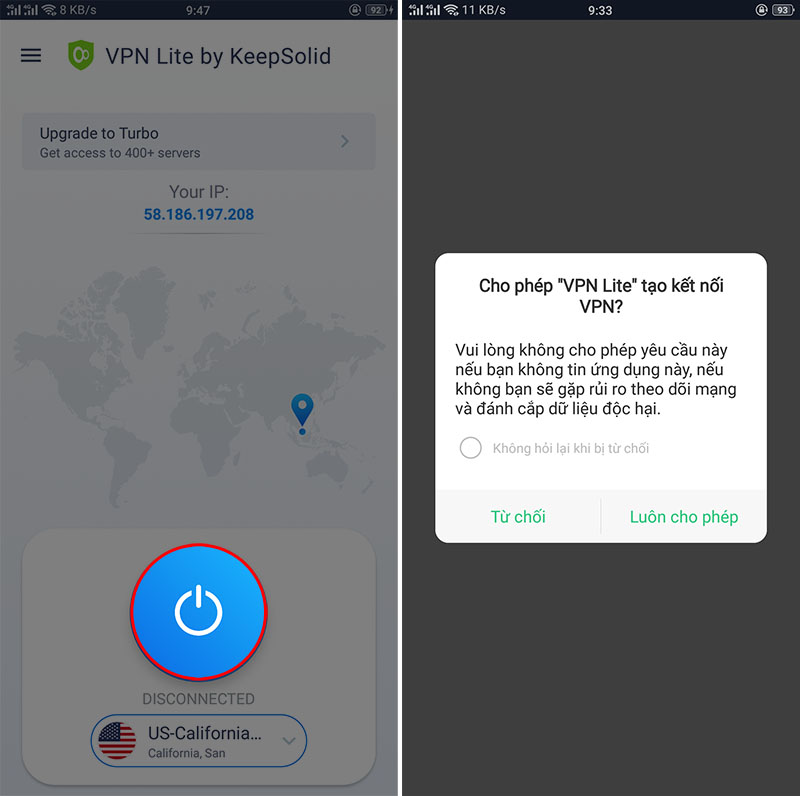
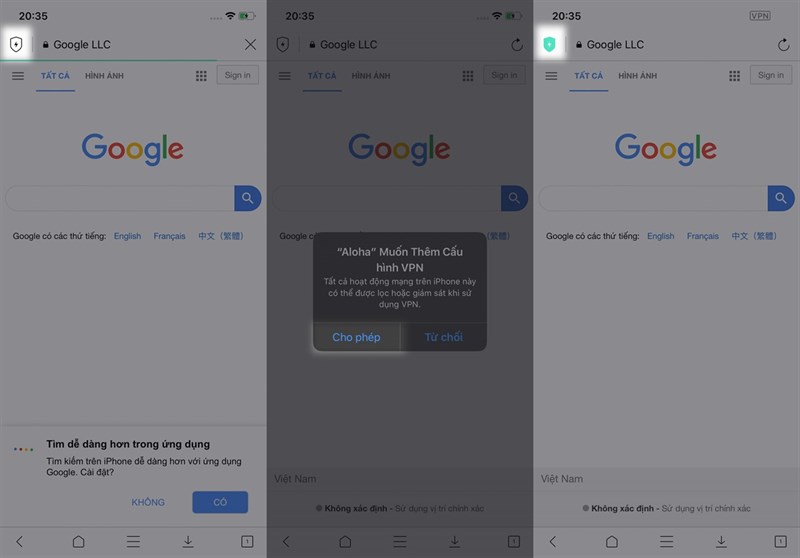
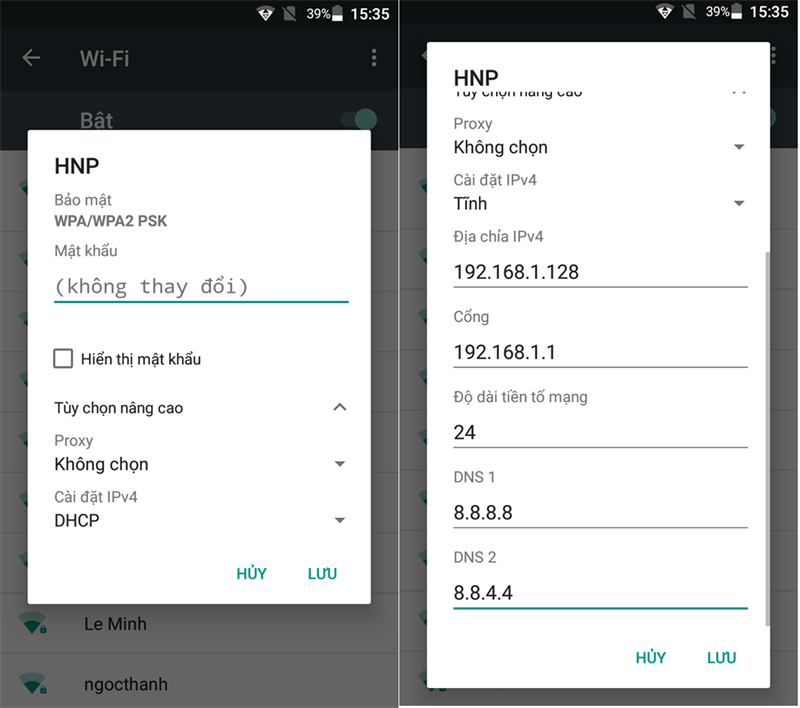
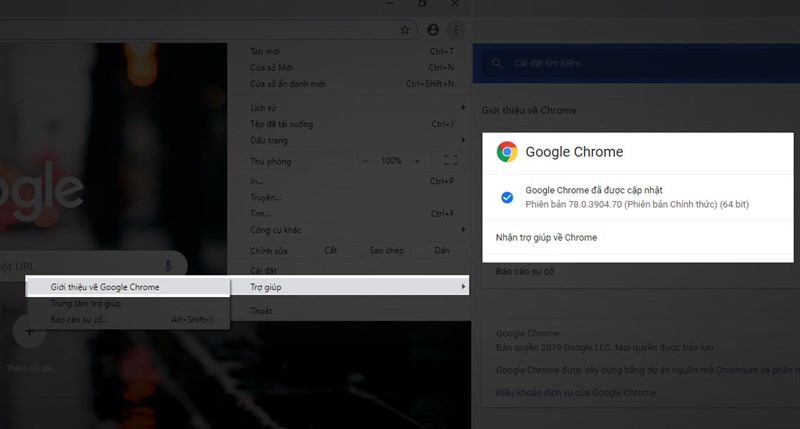
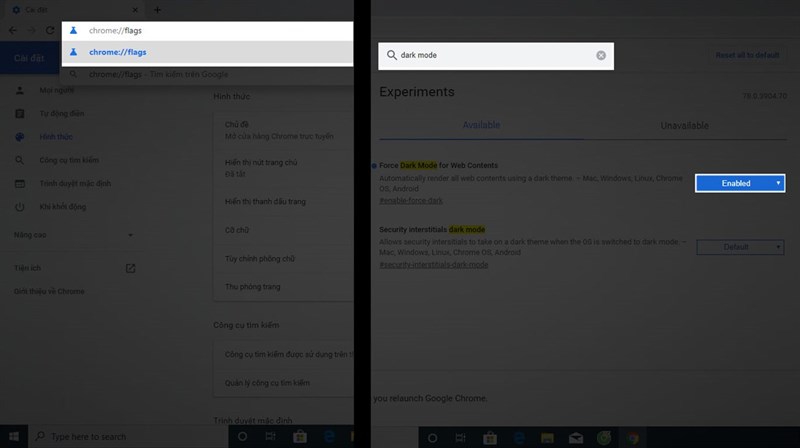
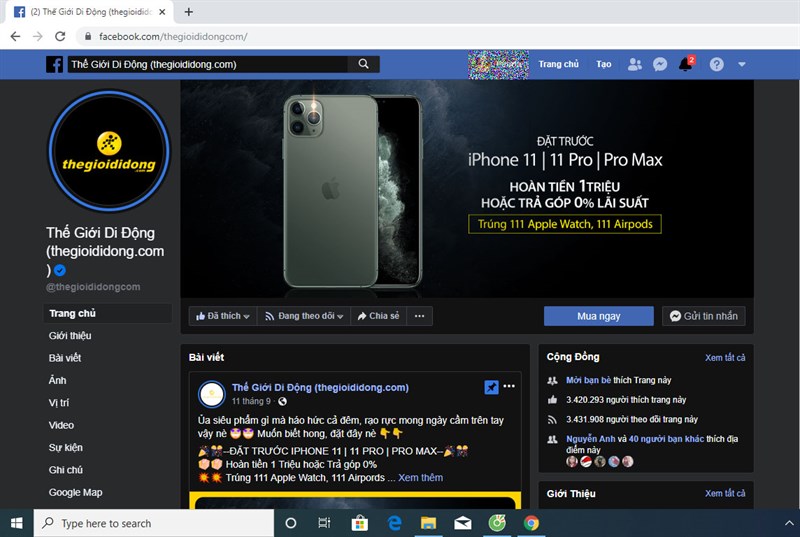
 CyStack: Việt Nam có hơn 2.500 website bị tấn công trong 3 tháng gần đây
CyStack: Việt Nam có hơn 2.500 website bị tấn công trong 3 tháng gần đây
 Streaming chiếm tới 80% doanh thu của cả nền công nghiệp âm nhạc
Streaming chiếm tới 80% doanh thu của cả nền công nghiệp âm nhạc Apple chỉ trích Google vì gieo rắc nỗi sợ hãi cho người dùng iPhone, khẳng định iOS không dễ hack đến vậy
Apple chỉ trích Google vì gieo rắc nỗi sợ hãi cho người dùng iPhone, khẳng định iOS không dễ hack đến vậy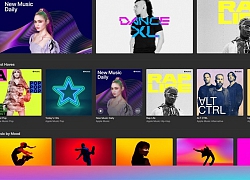 Apple thử nghiệm trang web Apple Music
Apple thử nghiệm trang web Apple Music Trà đá Hacking #8 - sự kiện được mong chờ nhất về bảo mật đã sẵn sàng
Trà đá Hacking #8 - sự kiện được mong chờ nhất về bảo mật đã sẵn sàng Từ ngày 10-10, Vietnam Airlines bắt đầu cung cấp dịch vụ wifi trên máy bay
Từ ngày 10-10, Vietnam Airlines bắt đầu cung cấp dịch vụ wifi trên máy bay Làm thế nào để tận dụng laptop cũ cho trẻ em
Làm thế nào để tận dụng laptop cũ cho trẻ em Trang web hẹn hò nhóm 3fun để lộ thông tin nhạy cảm của cả triệu người dùng
Trang web hẹn hò nhóm 3fun để lộ thông tin nhạy cảm của cả triệu người dùng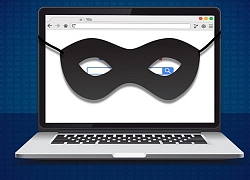 Với Chrome 76, các trang web nay sẽ không thể chặn người dùng duyệt ẩn danh
Với Chrome 76, các trang web nay sẽ không thể chặn người dùng duyệt ẩn danh Chrome sẽ ngăn các trang web theo dõi người dùng ở chế độ ẩn danh
Chrome sẽ ngăn các trang web theo dõi người dùng ở chế độ ẩn danh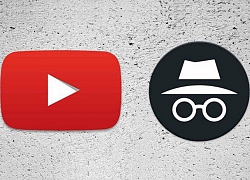 Cách xem video YouTube ở chế độ ẩn danh
Cách xem video YouTube ở chế độ ẩn danh Khắc phục lỗi bị nhảy khoảng trắng trong Word nhanh chóng
Khắc phục lỗi bị nhảy khoảng trắng trong Word nhanh chóng One UI 8 giúp bổ sung 12 GB RAM ảo
One UI 8 giúp bổ sung 12 GB RAM ảo Thị trường di động toàn cầu nhận tin tốt
Thị trường di động toàn cầu nhận tin tốt Khi các nhà sản xuất ô tô toàn cầu phải chuyển sang công nghệ Trung Quốc
Khi các nhà sản xuất ô tô toàn cầu phải chuyển sang công nghệ Trung Quốc Hướng dẫn cách đồng bộ CapCut trên điện thoại và máy tính dễ dàng
Hướng dẫn cách đồng bộ CapCut trên điện thoại và máy tính dễ dàng Cách đổi biểu tượng thanh điều hướng trên Samsung dễ dàng
Cách đổi biểu tượng thanh điều hướng trên Samsung dễ dàng Dự án 'quả cầu ma thuật' của Sam Altman ra mắt nước Mỹ
Dự án 'quả cầu ma thuật' của Sam Altman ra mắt nước Mỹ Gặp lại chồng cũ trong đám cưới bạn, anh ta ngỡ ngàng nhìn tôi rồi đuổi theo tới bãi đỗ xe để hỏi một câu vô cùng "ngớ ngẩn"
Gặp lại chồng cũ trong đám cưới bạn, anh ta ngỡ ngàng nhìn tôi rồi đuổi theo tới bãi đỗ xe để hỏi một câu vô cùng "ngớ ngẩn" 6 nữ thần phim Hàn khiến khán giả "nghẹt thở" bằng 1 vũ khí thầm lặng: Son Ye Jin từng khiến cả châu Á ám ảnh
6 nữ thần phim Hàn khiến khán giả "nghẹt thở" bằng 1 vũ khí thầm lặng: Son Ye Jin từng khiến cả châu Á ám ảnh Tranh cãi nam thần hạng A đã có vợ con "say nắng" mỹ nữ kém 27 tuổi, ngại đỏ cả tai ở sự kiện
Tranh cãi nam thần hạng A đã có vợ con "say nắng" mỹ nữ kém 27 tuổi, ngại đỏ cả tai ở sự kiện Sao Việt 4/5: Kim Lý thân thiết bên con riêng của vợ, Đỗ Thị Hà đẹp rạng ngời
Sao Việt 4/5: Kim Lý thân thiết bên con riêng của vợ, Đỗ Thị Hà đẹp rạng ngời Hậu drama, Chu Thanh Huyền ngồi xế hộp bạc tỷ rời quê Quang Hải, lọt "cam thường" vẫn "ăn đứt" Doãn Hải My ở điểm này
Hậu drama, Chu Thanh Huyền ngồi xế hộp bạc tỷ rời quê Quang Hải, lọt "cam thường" vẫn "ăn đứt" Doãn Hải My ở điểm này Nga nêu quan điểm về việc Mỹ và EU cảnh báo rút khỏi đàm phán
Nga nêu quan điểm về việc Mỹ và EU cảnh báo rút khỏi đàm phán Doãn Hải My gây sốt với khí chất tiểu thư "lá ngọc cành vàng", nhìn sang mẹ vợ Văn Hậu đủ thấy "gen đỉnh cỡ nào"
Doãn Hải My gây sốt với khí chất tiểu thư "lá ngọc cành vàng", nhìn sang mẹ vợ Văn Hậu đủ thấy "gen đỉnh cỡ nào" Con cả im bặt trong sinh nhật tuổi 50 của David Beckham giữa mâu thuẫn gia đình, cả nhà lo sợ điều "tồi tệ"
Con cả im bặt trong sinh nhật tuổi 50 của David Beckham giữa mâu thuẫn gia đình, cả nhà lo sợ điều "tồi tệ"
 Cha xử kẻ hại con: Rõ nguyên nhân TNGT, huỷ quyết định cũ, vợ kể việc làm ám ảnh
Cha xử kẻ hại con: Rõ nguyên nhân TNGT, huỷ quyết định cũ, vợ kể việc làm ám ảnh Vụ bắn tài xế ở Vĩnh Long: clip hiện trường TX có dấu hiệu vi phạm, xử lý cán bộ
Vụ bắn tài xế ở Vĩnh Long: clip hiện trường TX có dấu hiệu vi phạm, xử lý cán bộ Bản hit 3 tỷ lượt xem, nhạc sĩ Nguyễn Văn Chung kiếm được bao nhiêu tiền?
Bản hit 3 tỷ lượt xem, nhạc sĩ Nguyễn Văn Chung kiếm được bao nhiêu tiền?
 QN Thanh Hiếu Đặc nhiệm 2K5 'dọn sạch' quá khứ sau clip tặng hoa 17M view là ai?
QN Thanh Hiếu Đặc nhiệm 2K5 'dọn sạch' quá khứ sau clip tặng hoa 17M view là ai? VKSND Tối cao: Tài xế xe tải có lỗi trong cái chết của bé gái ở Vĩnh Long
VKSND Tối cao: Tài xế xe tải có lỗi trong cái chết của bé gái ở Vĩnh Long Diễn biến toàn bộ vụ tai nạn làm bé gái tử vong đến việc người cha nổ súng bắn tài xế
Diễn biến toàn bộ vụ tai nạn làm bé gái tử vong đến việc người cha nổ súng bắn tài xế 7 tháng đi khiếu nại của người cha vụ nữ sinh tử vong bị VKSND tỉnh bác đơn
7 tháng đi khiếu nại của người cha vụ nữ sinh tử vong bị VKSND tỉnh bác đơn Vụ phụ nữ Vĩnh Phúc bị hại: Nghi phạm chọn chết, lộ quan hệ khó ngờ với nạn nhân
Vụ phụ nữ Vĩnh Phúc bị hại: Nghi phạm chọn chết, lộ quan hệ khó ngờ với nạn nhân